WordPress 2.9から、投稿記事やページを削除すると、一旦ゴミ箱(Trash)に移されるようになりました。記事一覧を見ても、あるのは"削除"では無く"ゴミ箱"と言うリンクだけです。複数人で執筆している人や、うっかりしている人には待望の機能と言えます。
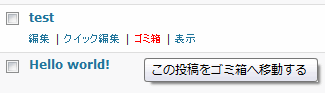
しかし、記事を完全に削除するには、ゴミ箱に移動させた後、更に"ゴミ箱を空にする"ボタンを押さねばなりません。直ぐに消したい人には二度手間です。そこでゴミ箱を無効にする方法を紹介します。
WordPress 2.9から、投稿記事やページを削除すると、一旦ゴミ箱(Trash)に移されるようになりました。記事一覧を見ても、あるのは"削除"では無く"ゴミ箱"と言うリンクだけです。複数人で執筆している人や、うっかりしている人には待望の機能と言えます。
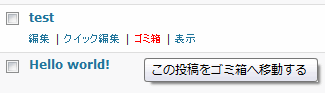
しかし、記事を完全に削除するには、ゴミ箱に移動させた後、更に"ゴミ箱を空にする"ボタンを押さねばなりません。直ぐに消したい人には二度手間です。そこでゴミ箱を無効にする方法を紹介します。
WordPress 2.8以降のwp-config.phpから、php終了タグ"?>"が無くなっている事に気づきました。確認したところ、2.7.1まではしっかりと、"<?php"で始まり"?>"で閉じられています。アップデートの際にうっかり消してしまったのでしょうか?真相を探ってみました。
WordPressでは、画像をアップロードするとサムネイルが自動的に作成されます。このとき、256色以下のPNG(インデックスカラーPNG)をアップすると、サムネイルのファイルサイズがオリジナルよりも増えてしまうのです。これは、画像を綺麗に縮小してサムネイルを作成するために、一旦、内部でフルカラーに変換してしまうのが原因です。問題なのは、この変換したフルカラー画像を、そのままサムネイルとして保存してしまうことです。
転送量を気にしてインデックスカラーのPNGをアップしたと言うのに、オリジナルよりも肥大化したフルカラーのサムネイルが生成されてしまっては、減色した意味がないですよね?これなら、元の画像をそのまま貼り付けて、imgタグのwidthとheightを小さくした方が遥かに利口です。ただでさえ、複数のサムネイルが作成されてサーバ容量が圧迫されるというのに、このままでは使わないゴミが増えていくばかりです。
そこで、インデックスカラーPNGがアップされたときは、同じ色数に減色したサムネイルを作成する改善パッチを書いてみました。
WordPressは世界的にメジャーなOSSのブログシステムです。それ故、クラッカーから狙われ易いのも事実。そこでWordPressの管理領域を守る10の方法をSmashing Magazineの記事から紹介します。全て適用する必要はありませんが、可能なものから随時行っていくのがいいでしょう。
WordPress 2.6には、メディアアップローダにバグがあります。メディアの保存場所を変更していた場合、その設定が無視されwp-content\uploadsにリソースがあるものとして処理されてしまうのです。対処方法は簡単ですので、このバグにお悩みの方は実行してみてください。
WordPress管理画面にログインし、[設定]-[その他の設定]をクリック。[アップロード]の項目にある、[ファイルのフル URL パス (オプション)]にメディアまでのURLを入力してください。これだけです。
WordPress 2.6 and "Full URL path to files" option (WordPress Trac)
他の方法としては、既に2.6.1用にアップされている修正ファイル"Changeset 8353"を適用するのがよいでしょう。ちなみに、既にWordPress 2.6でアップロードしてしまったメディアのパスは修正されませんので、全て破棄して上げなおす必要があります。
さて、WordPress 2.6から、メディアギャラリーにて画像の説明を入れていると、画像の周りが装飾されキャプションが付加されるようになりました。以前は、「画像の説明=imgタグのalt属性」でしたが、alt属性とは無関係の項目になったようです。キャプション装飾をしたくない場合は、画像の説明を未入力のままにしておきましょう。
では、SEOにも有効な代替テキストはどこに記入すればいいのでしょうか?方法は2つあります。1つは投稿エディタをHTMLベースに切り替え、alt属性を埋める方法。もう1つはビジュアルエディタ上で以下のように設定する方法です。
また、WordPress 2.5以上でLightBox系でキャプションが表示されなくなる問題は、WordPress2.5.1のLightBox不具合を修正するを参考にソースを修正するか、次の手順で運用してください。
こうも変更点が多いと、旧来の方法を再現するため頭を悩ますより、運用面でカバーしていくのが最良かもしれません。(でも、タグが増殖するバグは早く修正して欲しい)